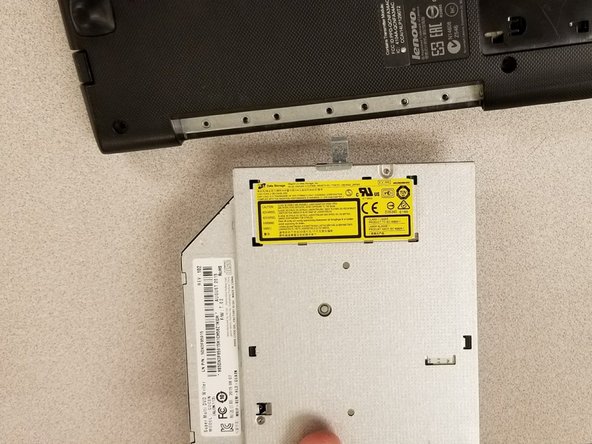Einleitung
Diese Anleitung zeigt, wie du das Laufwerk an deinem Lenovo Z70-80 Laptop austauschen kannst.
Was du brauchst
-
-
Benutze deine Finger, um beide Laschen voneinander weg zu drücken, wodurch der Akku freigegeben wird.
-
Ziehe den Akku heraus.
-
-
-
-
Entferne die beiden Kreuzschlitzschrauben #0 von der unteren Abdeckung.
-
Schiebe die Abdeckung leicht nach unten, hebe es dann an und entferne es.
-
-
-
Entferne die 3mm Kreuzschlitzschraube #0 des Laufwerks.
-
Ziehe das Laufwerk heraus.
-
Um dein Gerät wieder zusammenzusetzen, befolge diese Schritte in der umgekehrten Reihenfolge.
Um dein Gerät wieder zusammenzusetzen, befolge diese Schritte in der umgekehrten Reihenfolge.
Besonderer Dank geht an diese Übersetzer:innen:
100%
Steffen hilft uns, die Welt in Ordnung zu bringen! Wie kann ich mithelfen?
Hier starten ›